윈도우 10을 설치하면 기본적으로 다운로드 폴더가 지정된다. 일반적인 위치는 C드라이브 내 사용자, 사용자 명 내에 다운로드 폴더가 지정된다. 운영하고 있는 디스크가 하나라면 따로 바꾸지 않고 그냥 사용하는게 대중적인 방법이긴 하나, 디스크를 여러개 사용한다면 다운로드 폴더를 지정해 주는 편이 좋다. 특히 SSD에 OS를 설치하고 사용하고 있는 경우, SSD는 가급적이면 동적인 파일을 두고 HDD에는 정적인 파일을 두어 저장공간을 효율적으로 활용할 수 있다. 또한 디스크가 여러개라면 다운로드 폴더를 따로 지정해 두었을 때, 윈도우를 다시 설치한다고 하더라도 다운로드 받은 파일은 그대로 저장이 되어 있어 다시 자료 보관에 유용하다.

간단히 누구나 쉽게 할 수 있는 다운로드 폴더 위치 변경방법을 이 글에서 소개하도록 하겠다. 사실 너무 간단해서 캡처파일도 단 두 장이다. 두 장으로 모든 내용을 설명할 수 있다.
먼저, 파일 탐색기를 실행한다.
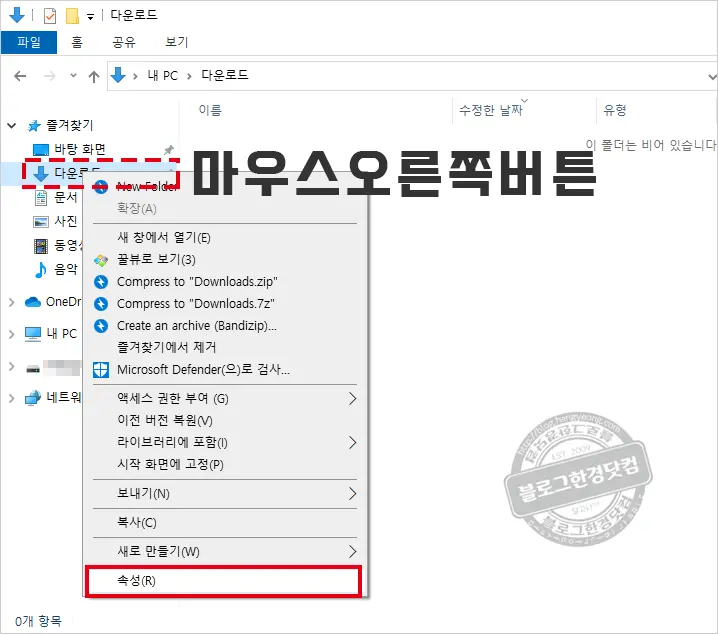
왼쪽 즐겨찾기 부분에 [다운로드] 폴더 바로가기가 있다. 다운로드를 선택해주고 오른쪽 마우스 버튼을 눌러 팝업메뉴를 불러온다. 메뉴 내에 [속성]을 선택한다.
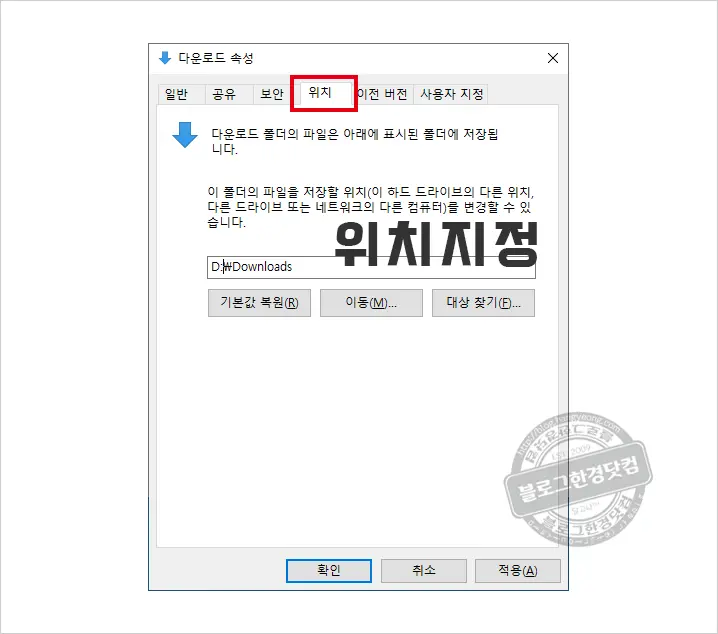
다운로드 속성 창이 뜨면 위치탭으로 이동한다. 위치 탭에 지정되어 있는 경로를 수동으로 지정할 위치를 지정해 주면 된다. 위치를 변경했으면 적용, 확인을 순서대로 눌러 다운로드 폴더 위치 변경을 완료한다.